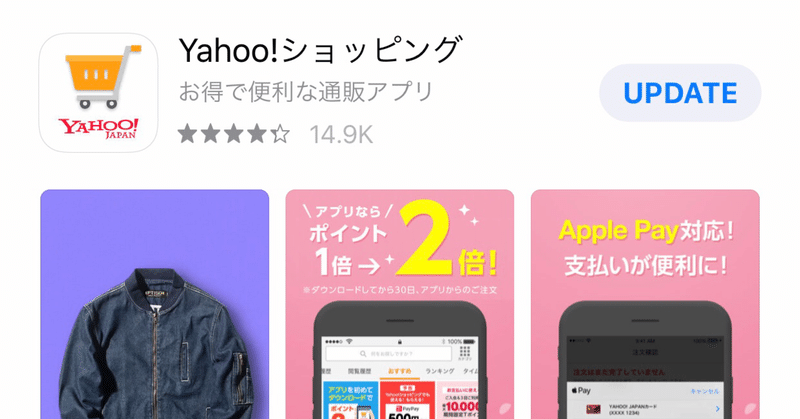
Yahoo!ショッピングアプリの好きなところ
通販サイトはどこを使っていますか?私は最近YahooショッピングとAmazonを比較して使うことが多いです。私自身も通販ページを長年作っているのですが、Yahooショッピングアプリのデザインがすごい!と思ったので、気に入っている点と理由をまとめてみました。
ポイント倍率が目を引くトップページ

まずはトップページです。通販アプリらしくカートや検索フォームが表示されていますが、一番目を引くのは「ポイント10倍」の部分。ここだけ余白たっぷりに太字の黒で書かれているので、自然と目線がいきます。私はソフトバンクユーザーなので常に10倍です。お得に見えて、なんだか買い物意欲が湧いてきます!
以前はヘッダーに入れる「送料無料」などが販売意欲の促進になるって言われてましたが、最近は見慣れてきたので、ポイントを一番目立つようにするのは送料無料に取って代われる販促だなあと感じました。そのすぐ下に所持ポイントが表示されていて、今いくら無料になるかがわかるのも”使おうかな”という気分にさせてくれます。
検索ページのサイドバーがすごい!

いざ欲しいものを検索!ここで好きなのが「絞り込み」の機能です。右上の「絞り込み」をタップすると…

サイドバーが開きます。検索するときはたいてい「商品名」ですが、より具体的なサイズや価格、色などがサイドバーにキレイにまとられていて、一気に絞り込めます。
今回は「アルバム」で検索していますが、絞り込み内容がきちんと「サイズ別>L版」「写真収納枚数」などアルバム用の項目になっています!
とくに価格の絞り込みは便利で、一旦値段を打ち込んで絞り込むと…

ページの上部にバーが表示され、指でスライドするだけで簡単に価格帯が変えられます。便利ぃ~!
商品ページの選択肢がすごい!

次は商品ページ。「カートに入れる」ボタンが常に固定表示されているのも好きなのですが、一番好きなのは選択肢の動作です。「カートに入れる」か「注文に進む」をタップすると…

これです。押したあとの選択肢!余白がたっぷり取られていてとても見やすいし、押しやすいです。アルバムだと選択肢が少ないのでシンプルに見えますが、服などの“サイズ+色柄”で複雑な選択肢も…

見やすい!これなら押していてストレスになりません!在庫がないときの表示もわかりやすくて、気持ちよく操作ができます。
このときのアイコンはメインの商品アイコンが表示される作りですが、お店側でどの画像を表示するか選べたら、よりベストだなーって思います。色見本が小さくても入っていたら、きっとさらに選びやすくなります!
注文ページのポイント利用フォームが良い!

最後はカートに入れたあとの注文ページ。ここで便利なのが、利用ポイント数の入力。Yahooショッピングはポイントいっぱい付くので、ポイントを使った買い物が多いのですが、「利用ポイント変更」をタップすると、最初から全ポイントが入力されていて手間がない!
先に期限が来る「期間限定」のみ使いたいときも「期間限定ポイントのみ使う」を押せばパッと入力されます。とってもスムーズ!
私も通販サイトを長年作っているので、通販するときは思わずあれこれ注目してしまうんですが、Yahooショッピングのアプリのデザインは使うたびにすごいなーって思います。使ったことがない方はぜひ一度使ってみてください!
自分が何を書けるのかも分からない初心者です。まずは気長にポツポツと。読んでくださりありがとうございます。
